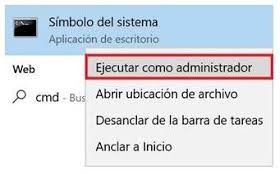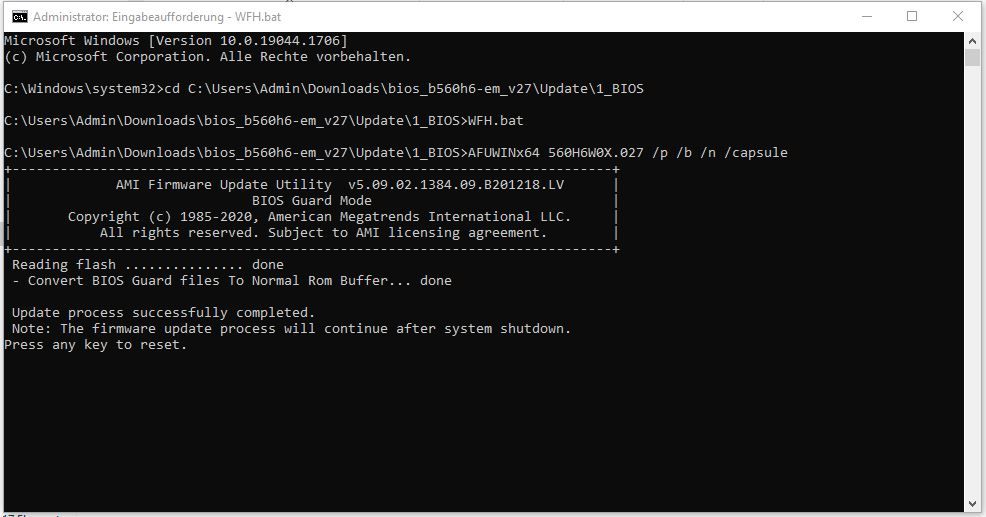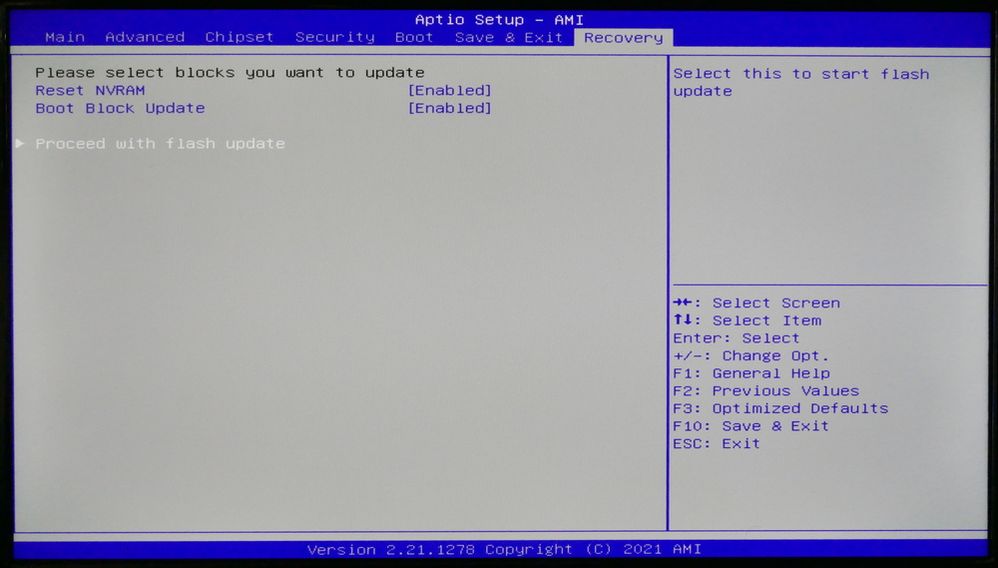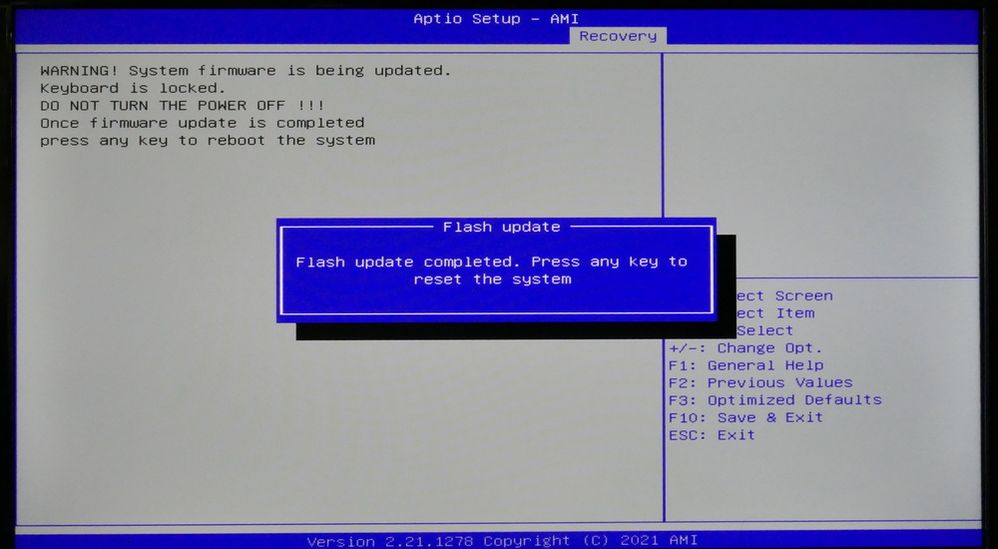- Community
- :
- Community Knowledge Base
- :
- Español (KB)
- :
- Productos (Hard y Software) (KB)
- :
- FAQs
- :
- Mi ERAZER Engineer P10 / X10 se congela esporádica...
- RSS-Feed abonnieren
- Als neu kennzeichnen
- Als gelesen kennzeichnen
- Lesezeichen
- Abonnieren
- Drucker-Anzeigeseite
- Anstößigen Inhalt melden
Mi ERAZER Engineer P10 / X10 se congela esporádicamente, ¿qué puedo hacer?
Pregunta
Mi ERAZER Engineer P10 / X10 se congela esporádicamente, ¿qué puedo hacer?
Respuesta
Hay una actualización de BIOS y EC a la versión 560H6W0X.027 disponible para su PC para solucionar el error. Realizar la actualización optimizará la estabilidad general del sistema.
⚠️ Aviso:
Asegúrese de haber cerrado todos los programas (especialmente las aplicaciones que están activas en segundo plano) antes de ejecutar el proceso de actualización.
¡No apague nunca el PC durante la actualización BIOS!
Procedimiento de instalación de la versión 560H6W0X.027
Hay que seguir los siguientes pasos:
- Actualización BIOS
- Actualización EC (controlador integrado)
-
Actualización BIOS
- Primero cerrar todos los programas en ejecución.
- Descargue el archivo BIOS_B560H6-EM_V27.zip.
- Descomprima el archivo descargado BIOS_B560H6-EM_V27.zip en cualquier directorio de su disco duro / SSD.
❗Importante: no hacer doble clic en el archivo BIOS_B560H6-EM_V27.zip; hay que descomprimirlo antes. De lo contrario, pueden aparecer errores durante la actualización.
💡 Consejo: Puede ahorrarse trabajo más tarde eligiendo una ruta corta, por ejemplo C:\bios. - Abrir un símbolo del sistema con privilegios de administrador. Para ello, pulse la tecla
Windowsde su teclado y escribacmden el campo de búsqueda; haga clic con el botón derecho en Símbolo del sistema y seleccione Ejecutar como administrador. - Para ejecutar la actualización, cambie con la orden
cd(significa: Cambiar Directorio),en la ruta del archivo con los ficheros desempaquetados, para acceder a la carpeta Update\1_BIOS.
Hay dos variantes para esto::- Escriba
cd c:\bios\date\1_bios(o la carpeta correspondiente, si le puso otro nombre) y confirme conEnter. - Abra la carpeta seleccionada en el Explorador de Windows, haga clic en la barra de direcciones de la parte superior y copie la ruta en el portapapeles. Después puede pegarla tras escribir
cde introducir un espacio en blanco..
- Escriba
- Asegúrese de que se trasladó a la carpeta 1_BIOS antes de ejecutar la actualización.
- Ahora escriba la orden
WFH.baty confirme pulsandoEnterpara comenzar la actualización de BIOS. - Después de la comprobación, inicie la actualización de BIOS, pulsando cualquier tecla.
- En la BIOS, utilice la tecla de flecha
↓para seleccionar la opción Proceed with flash update y pulseENTERpara lanzar el proceso de actualización. -
Una vez finalizado el proceso de actualización, hay que salir de la BIOS pulsando cualquier tecla para iniciar el sistema operativo Windows.
.
-
Actualización EC
- En el entorno Windows, inicie de nuevo el símbolo del sistema con el comando CMD, como ya se ha descrito anteriormente en los puntos 4. y 5.
Escribacd c:\bios\date\2_ecy confirme conEnter. - Asegúrese de que ahora se encuentra en la carpeta 2_EC antes de proceder.\
- Para iniciar la actualización EC, escriba la orden
Flash.baty confirme conEnter. - Confirme el siguiente mensaje de seguridad con Sí.
- Cuando la actualización EC haya finalizado, apague el PC.
❗Importante: Por favor, desconecte el PC por completo de la red eléctrica desenchufándolo durante al menos 3 minutos, para que los cambios realizados por la actualización EC surtan efecto completo. - Las actualizaciones de BIOS y EC han finalizado.
- En el entorno Windows, inicie de nuevo el símbolo del sistema con el comando CMD, como ya se ha descrito anteriormente en los puntos 4. y 5.
⚠️ Importante: MEDION AG no se responsabiliza de ninguna pérdida de datos ni de errores de hardware o software que se produzcan como consecuencia de la actualización. El cliente lo reconoce al realizar la actualización.
La información de este artículo se refiere a:
- ERAZER Engineer P10 (MD 34485) MSN 10024100
- ERAZER Engineer P10 (MD 34585) MSN 10024213
- ERAZER Engineer P10 (MD 35035) MSN 10024044
- ERAZER Engineer P10 (MD 35035) MSN 10024364
- ERAZER Engineer P10 (MD 35035) MSN 10024479
- ERAZER Engineer P10 (MD 35042) MSN 10024051
- ERAZER Engineer P10 (MD 35042) MSN 10024483
- ERAZER Engineer P10 (MD 35043) MSN 10024052
- ERAZER Engineer P10 (MD 35046) MSN 10024054
- ERAZER Engineer P10 (MD 35047) MSN 10024056
- ERAZER Engineer P10 (MD 35069) MSN 10024092
- ERAZER Engineer P10 (MD 35078) MSN 10024090
- ERAZER Engineer P10 (MD 35078) MSN 10024430
- ERAZER Engineer P10 (MD 35079) MSN 10024084
- ERAZER Engineer P10 (MD 35096) MSN 10024143
- ERAZER Engineer P10 (MD 35097) MSN 10024142
- ERAZER Engineer P10 (MD 35102) MSN 10024163
- ERAZER Engineer P10 (MD 35102) MSN 10024164
- ERAZER Engineer P10 (MD 35103) MSN 10024152
- ERAZER Engineer P10 (MD 35103) MSN 10024153
- ERAZER Engineer P10 (MD 35104) MSN 10024154
- ERAZER Engineer P10 (MD 35104) MSN 10024155
- ERAZER Engineer P10 (MD 35106) MSN 10024156
- ERAZER Engineer P10 (MD 35106) MSN 10024157
- ERAZER Engineer P10 (MD 35108) MSN 10024171
- ERAZER Engineer P10 (MD 35108) MSN 10024172
- ERAZER Engineer P10 (MD 35109) MSN 10024173
- ERAZER Engineer P10 (MD 35109) MSN 10024174
- ERAZER Engineer X10 (MD 34515) MSN 10024147
- ERAZER Engineer X10 (MD 34515) MSN 10024405
- ERAZER Engineer X10 (MD 35036) MSN 10024042
- ERAZER Engineer X10 (MD 35036) MSN 10024365
- ERAZER Engineer X10 (MD 35037) MSN 10024043
- ERAZER Engineer X10 (MD 35071) MSN 10024093
- ERAZER Engineer X10 (MD 35071) MSN 10024327
- ERAZER Engineer X10 (MD 35111) MSN 10024067
- ERAZER Engineer X10 (MD 35111) MSN 10024068
- ERAZER Engineer X10 (MD 35156) MSN 10024254
- ERAZER Engineer X10 (MD 35157) MSN 10024257
- ERAZER MD 35107 MSN 10024159
- ERAZER MD 35107 MSN 10024170
Artículo en otros idiomas:
Review Date: 2023-06-05



 (en) ▼
(en) ▼  Klick hier, um diese Seite auf Deutsch zu lesen
Klick hier, um diese Seite auf Deutsch zu lesen Click here to read this page in English
Click here to read this page in English Cliquez ici pour lire cette page en français
Cliquez ici pour lire cette page en français Klik hier om deze pagina in het Nederlands te lezen
Klik hier om deze pagina in het Nederlands te lezen